Copia senza bordi
È possibile copiare le immagini in modo che riempiano l'intero foglio senza bordi.
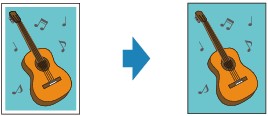
-
Premere il pulsante COPIA (COPY).
Viene visualizzata la schermata di standby Copia.
-
Premere il pulsante Menu.
Viene visualizzata la schermata Menu Copia (Copy menu).
-
Premere il pulsante

 per selezionare Copia speciale (Special copy), quindi premere il pulsante OK.
per selezionare Copia speciale (Special copy), quindi premere il pulsante OK. -
Premere il pulsante

 per selezionare Copia senza bordo (Borderless copy), quindi premere il pulsante OK.
per selezionare Copia senza bordo (Borderless copy), quindi premere il pulsante OK.Se viene selezionata un'impostazione di formato pagina o di tipo di supporto che non è possibile utilizzare nella copia senza bordo, sul display LCD viene visualizzato il messaggio seguente.
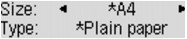
-
Utilizzare il pulsante

 per selezionare il formato di pagina, quindi premere il pulsante OK.
per selezionare il formato di pagina, quindi premere il pulsante OK. -
Utilizzare il pulsante

 per selezionare il tipo di supporto, quindi premere il pulsante OK.
per selezionare il tipo di supporto, quindi premere il pulsante OK.
-
-
Caricare il documento originale sul piano di lettura in vetro.
 Nota
Nota-
Quando si utilizza questa funzione, caricare l'originale sul piano di lettura in vetro.
-
-
Premere il pulsante
 (-)
(-)  (+) o i tasti numerici per specificare il numero di copie.
(+) o i tasti numerici per specificare il numero di copie.Modificare le impostazioni di stampa in base alle esigenze.
-
Premere il pulsante Colore (Color) per la copia a colori o il pulsante Nero (Black) per la copia in bianco e nero.
La copia senza bordo viene avviata automaticamente dalla macchina.
 Nota
Nota
-
I bordi potrebbero risultare leggermente tagliati, poiché l'immagine copiata viene ingrandita per riempire l'intero foglio. Se necessario, è possibile modificare la larghezza da ritagliare dai bordi dell'immagine originale. Tuttavia, l'area ritagliata risulterà più ampia se la quantità dell'estensione è grande.
Per dettagli:
-
Per dettagli sul formato carta e sul tipo di supporto disponibili per la copia senza bordi:


